I telefoni Android sono soggetti a problemi; occasionalmente, potrebbero mostrare segni di ritardo, arresto anomalo, app che non si aprono e altro. Recentemente, molti utenti hanno riscontrato problemi durante l’utilizzo di una tastiera Android.
Secondo gli utenti, toccando il campo della chat di qualsiasi app non si apre la tastiera. Questo può essere un problema frustrante poiché non hai una tastiera su cui digitare quando ne hai bisogno.
Allora, qual è la soluzione a questo problema? Bene, la tastiera Android potrebbe non apparire per vari motivi, come aggiornamenti di sistema difettosi, meno spazio di archiviazione, app della tastiera obsolete, ecc.
spettacolo
Come risolvere il problema con la tastiera Android che non mostra
Qualunque sia il motivo, il problema con la tastiera Android che non mostra problemi può essere facilmente risolto seguendo alcuni metodi generali di risoluzione dei problemi. Ecco come risolvere il problema con la tastiera Android che non mostra il problema.
1. Riapri l’app Messaggistica
Se la tastiera Android non viene visualizzata su un’app di messaggistica specifica, puoi provare a riaprire l’app di messaggistica.
È possibile che il problema riguardi l’app di messaggistica che stai utilizzando; quindi, la tastiera non viene visualizzata. Quindi, puoi provare a chiudere l’app di messaggistica dall’elenco delle app recenti e riaprirla.
2. Riavvia il tuo telefono Android
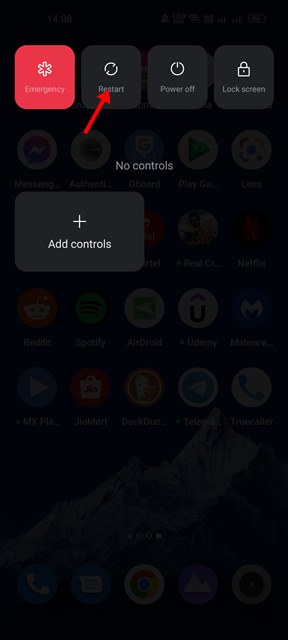
Se la riapertura dell’app di messaggistica non ha risolto il problema, puoi provare a riavviare il tuo telefono Android. Il riavvio rimuove i bug o i problemi tecnici a livello di sistema e rilascia tutti i processi in esecuzione in background.
Quindi, premi semplicemente a lungo il pulsante di accensione sul tuo smartphone Android e seleziona Riavvia. Dopo il riavvio, apri gli SMS o qualsiasi app di messaggistica istantanea e controlla se viene visualizzata la tastiera.
3. Aggiorna l’app Tastiera Android
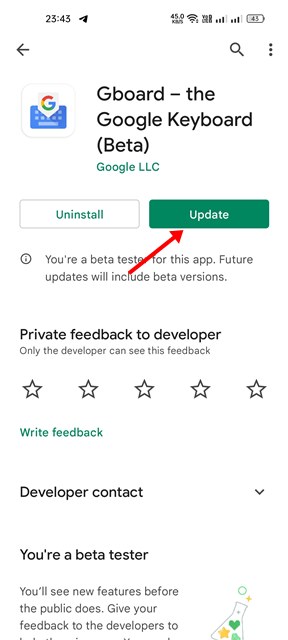
Che tu utilizzi la tastiera Gboard o Microsoft Swiftkey, puoi aggiornarli da Google Play Store.
Mantenere aggiornate le app Android è una buona pratica di sicurezza e dovresti aggiornare periodicamente tutte le app installate.
L’aggiornamento dell’app Tastiera rimuoverà probabilmente eventuali bug o problemi tecnici che potrebbero impedire la visualizzazione dell’interfaccia della tastiera.
4. Libera spazio di archiviazione su Android
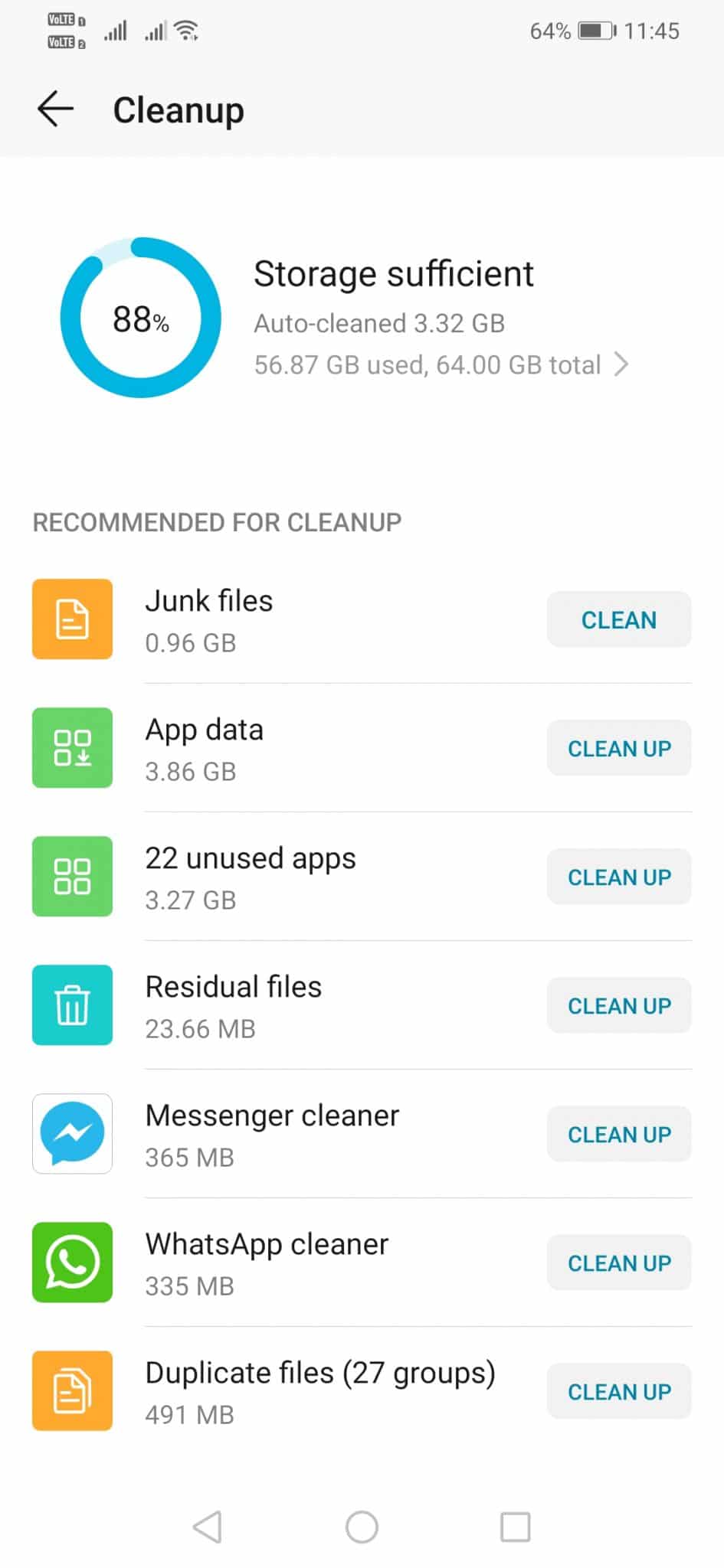
Molti utenti Android hanno riferito che liberare spazio di archiviazione li ha aiutati a risolvere il problema che la tastiera non mostrava.
In realtà, se hai meno spazio di archiviazione sul tuo Android, le app potrebbero subire ritardi e bloccarsi prima dell’avvio.
Pertanto, è importante liberare spazio di archiviazione su Android per eliminare la tastiera Android che non mostra problemi.
Puoi disinstallare app inutilizzate, eliminare file duplicati o cancellare file spazzatura per liberare una notevole quantità di spazio di archiviazione su Android.
5. Svuota la cache dell’app della tastiera
Se la tastiera Android continua a non essere visualizzata, è ora di svuotare la cache dell’app della tastiera sul tuo smartphone Android. Abbiamo mostrato i passaggi per svuotare la cache dell’app Gboard, devi ripetere i passaggi per qualunque app per tastiera stai utilizzando.
1. Avvia l’app Impostazioni sul tuo smartphone Android.

2. Quando si apre l’app Impostazioni, toccare App > App installate.
3. Trova l’app Gboard e toccala.
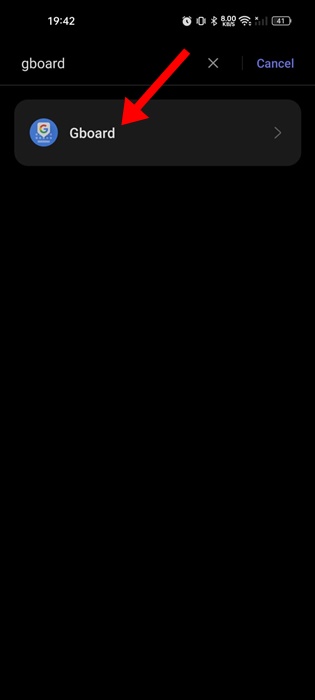
4. Nella schermata Informazioni app per Gboard, tocca Utilizzo spazio di archiviazione.
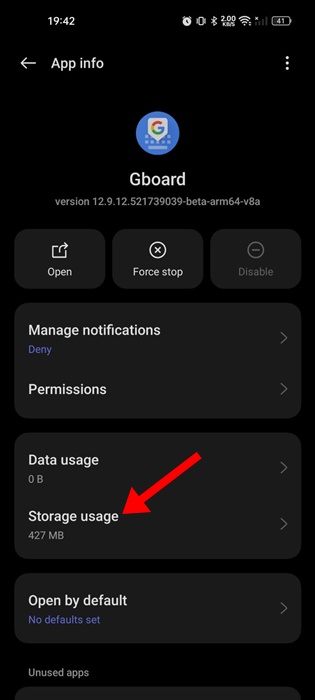
5. Successivamente, tocca Cancella cache.
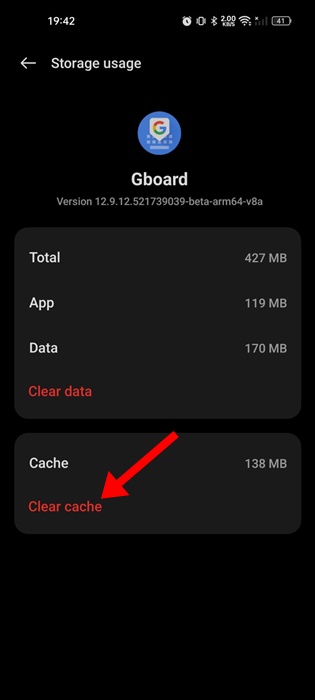
Questo è tutto! Devi ripetere gli stessi passaggi per qualunque app per tastiera utilizzi sul tuo smartphone Android.
6. Aggiorna il tuo dispositivo Android
Proprio come gli aggiornamenti delle app, gli aggiornamenti della versione Android sono altrettanto importanti. L’aggiornamento della versione Android introdurrà nuove funzionalità, migliorerà la stabilità, rimuoverà bug e problemi tecnici e risolverà le lacune di sicurezza esistenti. Ecco come aggiornare il tuo telefono Android.
1. Avvia l’app Impostazioni sul tuo telefono Android.

2. Quando si apre l’app Impostazioni, toccare Informazioni sul dispositivo.
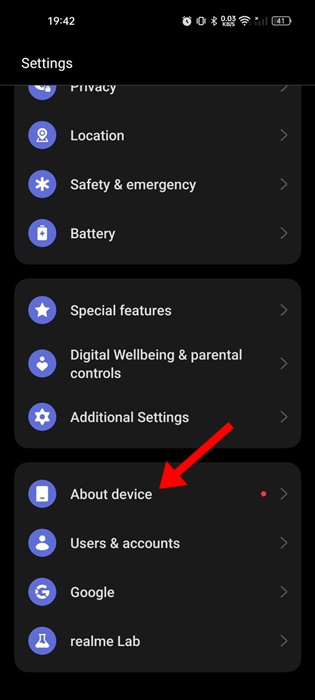
3. Nella schermata successiva, installa eventuali aggiornamenti in sospeso.
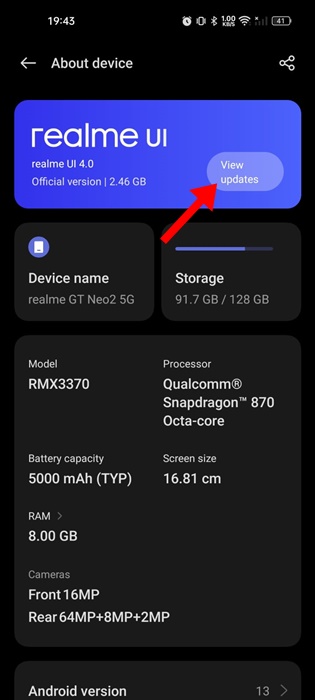
Dopo aver aggiornato il tuo smartphone Android, apri l’app Tastiera. Questa volta, l’app della tastiera si aprirà senza problemi.
7. Scarica e installa un’app per tastiera diversa
Forse l’app per tastiera che stai utilizzando presenta un problema o non è stata aggiornata da un po’. L’app per tastiera integrata di Android – Gboard è abbastanza buona per tutte le tue esigenze di digitazione.
Pertanto, ti consigliamo di restare con l’app per tastiera integrata. Altrimenti, puoi installare altre app per tastiera per Android, come Fleksy, Swiftkey, ecc.
Questi sono alcuni dei metodi migliori per risolvere il problema con la tastiera Android che non mostra problemi. Se hai bisogno di ulteriore aiuto per risolvere il problema con la tastiera che non mostra il problema, faccelo sapere nei commenti. Inoltre, se trovi utile questa guida, non dimenticare di condividerla con i tuoi amici.

